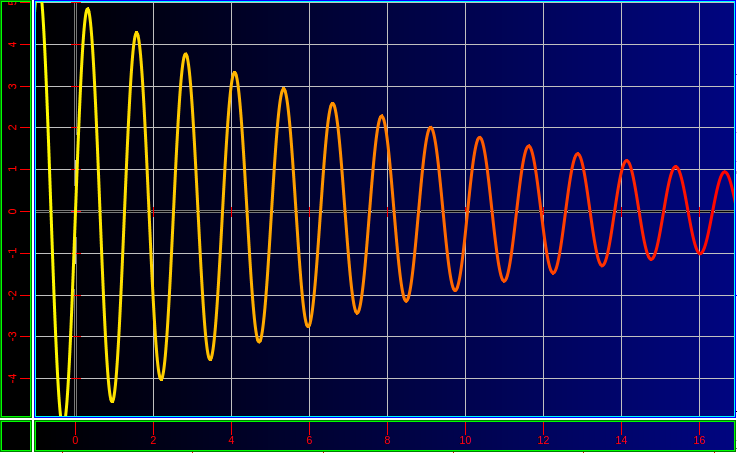Schnelleinstieg
Auf dieser Seite wird der grundlegende Umgang mit Promathika anhand eines einfachen Beispiels gezeigt.
Inhalt
Das Beispiel-Resultat
Ziel ist es, die Funktion f(x) = 5*sin(5*x)*exp(-0.1*x) einer gedämpften Schwingung wie folgt zu zeichnen:
- Die Funktion soll mit 64-facher Kantenglättung und einer Strichstärke von 3 Pixeln gezeichnet werden.
- Der Hintergrund des Koordinatensystems soll einen Farbverlauf von Schwarz nach Dunkelblau aufweisen. Die Farbe der Funktion soll vom Gelben ins Rote übergehen.
- Der Koordinatenursprung soll so verschoben werden, dass er am linken Fensterrand beginnt.
- Abschließend soll die Funktion als PNG-Datei gespeichert werden.
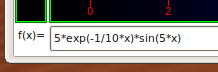
Die Funktion eingeben und zeichnen lassen
Wenn Sie das Programm starten, können Sie den Funktionsterm "5*sin(5*x)*exp(-0.1*x)" direkt in die
Eingabezeile am unteren Rand der Bedienoberfläche eingtragen. Drücken Sie nun auf ENTER, und die
Funktion wird gezeignet.
Einstellen der Kantenglättung und der Strichstärke
Um die 64-fache Kantenglättung und die Strichstärke von 3 Pixeln einzustellen, gehen Sie wie folgt vor:
- Klicken Sie im Hauptmenü auf Optionen --> Einstellungen
- Gehen Sie dort auf den Tab Visuelle Qualität/Leistungen
- Stellen Sie anschließend den Schieberegler Strichstärke auf 3 Pixel,
- erhöhen Sie dann sie die Anti-Aliasing-Stufe z.B. von 8 x 4 auf 8 x 8 (dies entspricht der 64-fachen Kantenglättung)
- Klicken Sie abschließend auf OK, um zum Hauptfenster zurückzukehren.
Die Funktion erscheint nun mit den gewünschten Einstellungen.
Einstellen des Farbverlaufs von Funktion und Zeichenhintergrund
Um den Farbverlauf der gezeichneten Funktion und des Zeichenhintergrunds festzulegen, gehen Sie erneut in das Menü Optionen --> Einstellungen. Öffnen Sie diesmal den Reiter Farben/Schrift. Für die Farbeinstellungen ist dann folgender Bereich wichtig:

In der linken Hälfte des oben gezeigten Ausschnittes können Sie Farbeinstellungen bezüglich des
Zeichenhintergrunds vornehmen. Die rechte Hälfte dient der Farbeinstellung des Funktionsgraphen.
Den horizontalen Farbverlauf können Sie einstellen, in dem Sie in den beiden Auswahlfeldern mit der Überschrift Farbverlauf den Eintrag horizontal wählen. Die Farbe selbst können Sie durch einen Klick auf die Farbfelder Ihrem Geschmack
anpassen.
Verschieben des gesamten Graphen einschließlich des Koordinatensystems
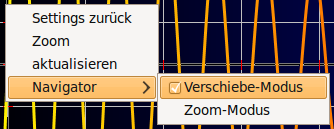
Wenn Sie mit der rechten Maustaste auf den Graphen klicken, erscheint das rechts gezeigte Popup-Menü.
Zum Verschieben des Graphen muss der Verschiebemodus aktiviert sein. (Daneben gibt es noch einen
Zoommodus, für den fall, dass man einen bestimmten Ausschnitt des Graphen vergrößern möchte)
Klicken Sie zum Verschieben auf einen beliebigen Bereich innerhalb des Graphen und ziehen die Maus in die Richtung, in die Sie den Graph verschieben möchten (dazu müssen Sie die Maustaste gedrückt halten). Sobald Sie die Maustaste loslassen, wird der Graph in die gewünschte Richtung verschoben. Auf diese Weise kann der Koordinatenursprung an den linken Rand verschoben werden.
Hinweis: Wenn Ihnen die hier gezeigte Methode zum Verschieben zu ungenau ist, können Sie im Menü Optionen-->Einstellungen-->Koordinateneinstellungen genauere Anpassungen vornehmen.
Speichern des Graphen als PNG
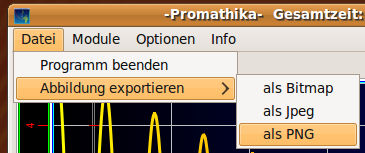
Um den so entstandenen Graphen als PNG zu speichern, klicken Sie einfach auf den Menüpunkt Datei-->Abbildung exportieren-->als PNG. Anschließend haben Sie die Möglichkeit, die gewünschte Auflösung zu bestimmen und die Abbildung in ein Verzeichnis Ihrer Wahl zu speichern.
Hinweis: Die Qualität der gespeicherten Abbildung ist (genauso wie die Dateigröße) maximal, wenn Sie sie als PNG oder als Bitmap speichern. Die Speicherung als Jpeg ist immer - abhängig vom gewählten Kompressionsgrad - verlustbehaftet.